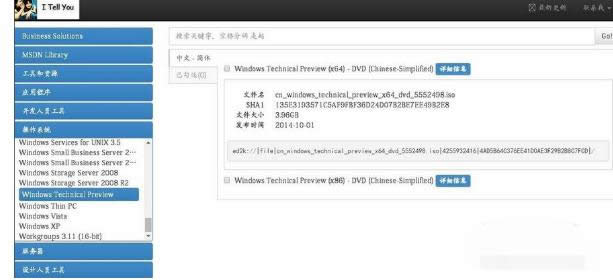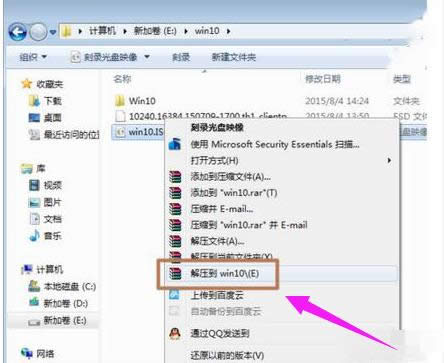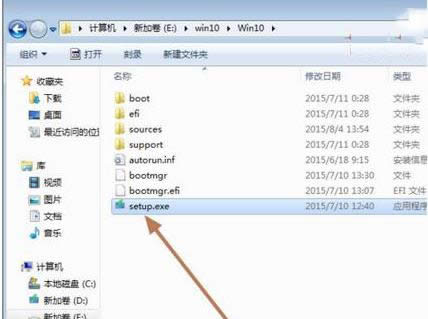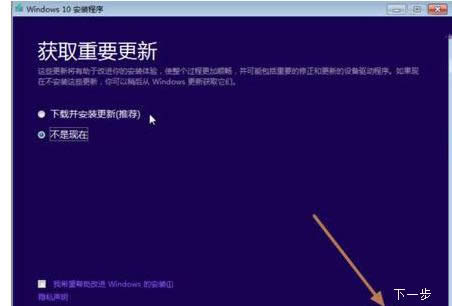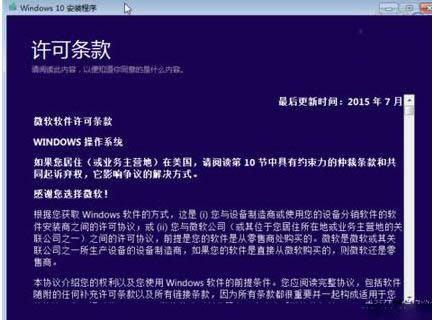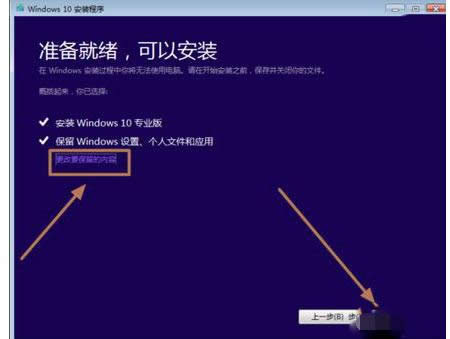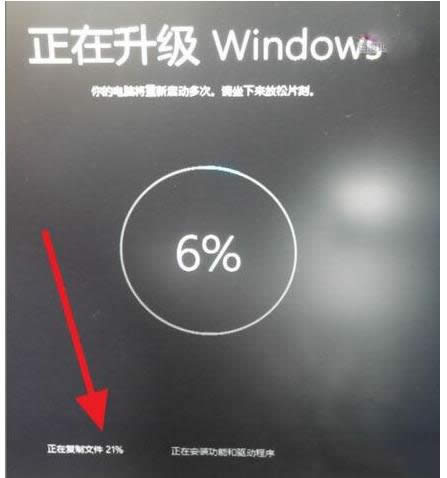windows10镜像,本文章教您windows10镜像怎么安装
发布时间:2021-02-21 文章来源:xp下载站 浏览:
|
Windows 10是美国微软公司研发的跨平台及设备应用的操作系统。是微软发布的最后一个独立Windows版本。Windows 10共有7个发行版本,分别面向不同用户和设备。截止至2018年3月7日,Windows 10正式版已更新至秋季创意者10.0.16299.309版本,预览版已更新至春季创意者10.0.17120版本 很多人都喜欢官方的win10镜像,因为官方的镜像纯净不会添加一些第三方软件进去。但是官方的镜像文件里一般没有安装器,很多人下载了之后不懂得要怎么安装,其实官方的win10镜像也可以直接解压安装,下面,小编跟大家聊聊win10镜像的安装流程。 Windows 10作为微软发布的最后一个独立Windows版本,而镜像是一种文件存储形式,可以把许多文件做成一个镜像文件,与GHOST等程序放在一个盘里用GHOST等软件打开后,性能稳定的win10系统是很受用户欢迎的系统之定,使用量占全球第二,下面,小编给大家介绍win10镜像的安装步骤。 win10镜像怎么安装 获取windows 10 ISO安装镜像,正版用户可前往微软社区获取windows 10 Technical Preview Build安装镜像,其他用户可前往MSDN I tell you-操作系统- Windows-Technical Preview Build获取X86或X64的系统镜像安装文件,请根据你的内存容量进行位数选择。
安装系统载图1 然后将iso镜像文件解压,也可以安装虚拟光驱工具,加载ISO镜像文件。
安装系统载图2 注意:如果下载的是官方ESD文件,需要首先将ESD文件转换成ISO镜像文件才能安装。 进入Win10安装目录,双击执行setup.exe安装文件。
镜像载图3 进入Windows10安装界面,选择不是现在,点击下一步。
镜像载图4 接受许可条款。
安装镜像载图5 升级安装选项设置,需要保留原系统哪些内容和设置。
win10载图6 然后进入安装过程,并重启进入安装文件复制、配置。
安装镜像载图7 耐心等待升级过程后,直到完成即可。
镜像载图8 以上就是win10镜像的安装流程。 新技术融合:在易用性、安全性等方面进行了深入的改进与优化。针对云服务、智能移动设备、自然人机交互等新技术进行融合。Windows 10所新增的Windows Hello功能将带来一系列对于生物识别技术的支持。除了常见的指纹扫描之外,系统还能通过面部或虹膜扫描来让你进行登入。当然,你需要使用新的3D红外摄像头来获取到这些新功能。 |